على عكس الاعتقاد الشائع بأن أي شيء على الإنترنت يبقى على الإنترنت، فإن الإنترنت لا يتذكر كل شيء. في منشور سابق في هذه السلسلة، درسنا ما لا يقل عن تسعة سيناريوهات قد تفقد فيها إمكانية الوصول إلى المحتوى عبر الإنترنت. وقدمنا أيضًا دليلاً مفصلاً للمعلومات التي يجب عليك بالتأكيد نسخها احتياطيًا (ويفضل أن يكون ذلك بسرعة) على الكمبيوتر الخاص بك وكيفية فعل ذلك. وسنناقش اليوم كيفية حفظ صفحات الويب بسهولة على الكمبيوتر الخاص بك، وكيفية تنظيم هذه الأرشيفات، وماذا تفعل إذا اختفى موقعك المفضل دون سابق إنذار.
لنفترض أنك تريد حفظ منشور مدونة يتضمن وصفة، أو تجميع قائمة مراجع لورقتك البحثية، أو حتى الاحتفاظ بمنشور معين على الإنترنت لأغراض قانونية. ويتم نشر كل ما سبق كصفحات ويب – والتي تميل إلى الاختفاء في الوقت الخطأ. هل تريد أن تتذكر أخبار الموسيقى والنميمة من عام 2005؟ حظاً موفقاً في ذلك – تم إغلاق موقع MTV News ولم تعد جميع مقالاته ومقابلاته متاحة. هل تريد التحقق من روابط على ويكيبيديا؟ 11% منها لا تؤدي إلى أي مكان، على الرغم من أنها كانت تعمل عند نشر المقال. أصبحت ظاهرة “الروابط المقطوعة” – أي الحذف التدريجي للمحتوى على الإنترنت أو نقله من مكانه – مشكلة كبيرة بشكل سريع. ولم يعد من الممكن اليوم الوصول إلى 38% من الصفحات التي كانت موجودة قبل عشر سنوات. لذا، إذا كانت هناك صفحة ويب تريدها أو تحتاجها، فستكون الخطوة الحكيمة هي إنشاء نسخة احتياطية منها.
كيفية حفظ صفحة ويب على الكمبيوتر الخاص بك
نظرًا لأن صفحة الويب تتكون من عشرات أو حتى مئات الملفات، فإن نسخها احتياطيًا سيتطلب بعض الجهد. وفيما يلي الطرق الرئيسية لفعل ذلك:
احفظ النص فقط كملف HTML. حدد أمر القائمة أو الزر “Save page as…” (حفظ الصفحة باسم…) في المستعرض الخاص بك، ثم حدد “Webpage, HTML Only” (صفحة ويب، HTML فقط). وسيؤدي هذا إلى حفظ نص صفحة الويب فقط، بدون أي رسومات أو صور جذابة للعين.
حفظ النص والصور. سينشئ خيار “Webpage, Complete” (صفحة ويب كاملة)، إلى جانب ملف HTML، مجلدًا بنفس الاسم يحتوي على جميع العناصر الرسومية والأنماط والبرامج النصية من الصفحة. يتمثل الجانب السلبي لهذا الخيار في أن حفظ الكثير من الملفات الإضافية يؤدي إلى زيادة الفوضى على محرك الأقراص الخاص بك. ويعد خيار “Webpage, Single File” (صفحة ويب ، ملف واحد) أكثر ملاءمة، حيث يتم تجميع صفحة الويب وجميع مواردها في ملف بتنسيق .mhtml واحد. وسيتم فتح هذا الملف بحرية في Chrome وEdge، لكن قد تواجه المستعرضات الأخرى مشكلات. ولا يتوفر هذا الخيار في جميع المستعرضات، لكن إذا قمت بتثبيت ملحق SingleFile (متاح لمعظم المستعرضات)، فيمكنك حفظ صفحة الويب بالكامل ومحتوى الوسائط الخاص بها كملف HTML واحد يفتح بشكل جيد تمامًا في جميع المستعرضات الحديثة.
الطباعة إلى ملف PDF. للحفاظ على المحتوى الرئيسي للصفحة، باستثناء القوائم والشعارات، فإن أفضل خيار لك هو الطباعة إلى ملف PDF. وسيتم فتح الملف الناتج على أي جهاز كمبيوتر.
عند استخدام أي من هذه الخيارات، تأكد أن النص الرئيسي الذي تريد بالفعل الاحتفاظ به لا يزال قابلاً للقراءة عند فتح المستند.
طريقة أسهل لحفظ صفحة ويب
تستغرق الطرق الموضحة أعلاه وقتًا طويلاً بعض الشيء وتسبب فوضى على محرك الأقراص الثابتة الخاص بك. ولمزيد من الراحة، استخدم خدمة مخصصة مثل Pocket (كانت تسمى سابقًا Read It Later) أو wallabag أو Raindrop.io. وتعمل جميعها بالطريقة ذاتها: ترسل رابطًا تسترد منه الخدمة مستندًا يتضمن جميع الرسوم التوضيحية، وتنظف الصفحة من أي شيء غير ضروري، وتحفظه في وحدة التخزين الشخصية عبر الإنترنت. حتى إذا تم حذف الصفحة الأصلية أو تعديلها، فإن الإصدار الذي تريده سيظل محفوظًا في الأرشيف الخاص بك. وتتيح لك هذه الخدمات تجميع الروابط الخاصة بك وفرزها والبحث عن النص بداخلها وعرض صفحاتك المحفوظة على أي جهاز. وبالنسبة لسطح المكتب، هناك ملحق متاح لجميع المستعرضات الرئيسية، وبالنسبة للهاتف المحمول هناك تطبيق.
تقدم كل هذه الخدمات أرشيفًا “أبديًا” فقط مع اشتراك مميز، مما يعني أنه سيتعين عليك الدفع مقابل الاستفادة منها. ومع ذلك، يمكنك تثبيت تطبيق Wallabag مفتوح المصدر على الخادم الخاص بك وعدم الدفع مقابل خدمات الجهات الخارجية أو القلق بشأن إيقاف تشغيل الخدمة.
تستطيع بعض تطبيقات تدوين الملاحظات أيضًا حفظ صفحات الويب الكاملة. وتشمل هذه التطبيقات Evernote، حيث تسمى الميزة “Web Clipper”.
كيفية حفظ صفحة ويب للآخرين
إذا لم تكن تحتاج إلى نسخة لنفسك فقط، بل لمشاركة نسخة معينة من الصفحة مع آخرين، فستحتاج إلى خدمة أرشفة عامة.
أشهر هذه الخدمات هو أرشيف الإنترنت (archive.org) ومبادرة Wayback Machine الخاصة به. وتتضمن الخيارات الأخرى archive.today (المعروف أيضًا باسم archive.is) و perma.cc وmegalodon.jp. وتعمل هذه الخدمات وفق مبدأ مماثل – إما بناء على طلب المستخدم أو تلقائيًا، حيث تزور صفحات الويب وتحفظ نسخة على خوادمها.
لطلب أرشفة صفحة ويب، انتقل إلى web.archive.org وأدخل العنوان الكامل في المربع Save Page Now (حفظ الصفحة الآن). بعد النقر فوق Save (حفظ)، تظهر نافذة تصف جميع مكونات الصفحة التي تم تحميلها، متبوعة برابط دائم إلى الموقع في حالته المحفوظة. ويبدو بهذا الشكل: https://web.archive.org/web/20240918234814/https://www.kaspersky.com/blog. ويعرض الرابط كلاً من عنوان الصفحة المحفوظة والوقت المحدد للحفظ – مثالي لأغراض الأرشفة.
يتيح لك التسجيل على archive.org إدارة مجموعة من هذه الروابط، والتقاط لقطات شاشة للمواقع المحفوظة، وتنزيل نسخ منها بتنسيق أرشفة الويب WACZ.
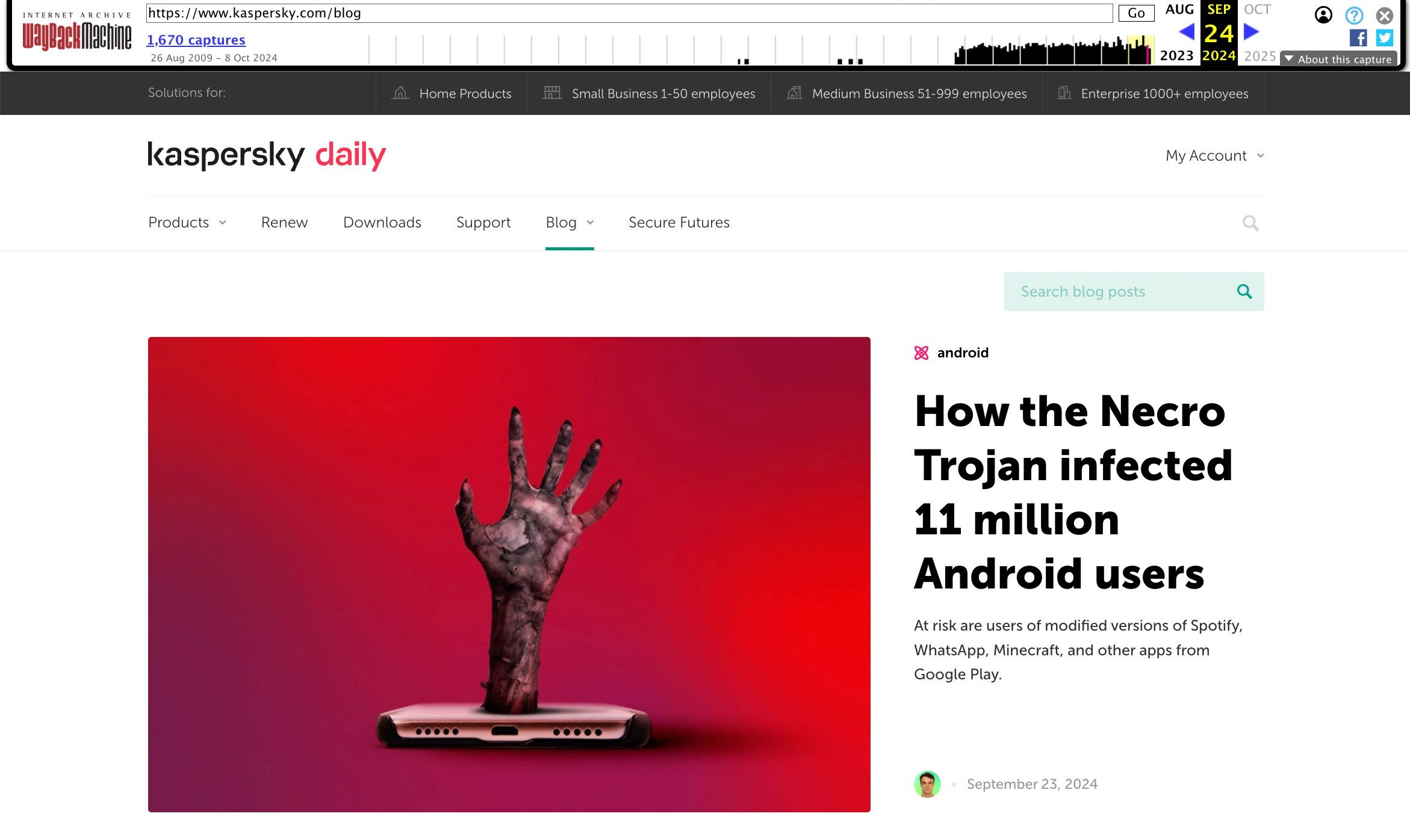
يمكنك على archive.org عرض الإصدارات المحفوظة مسبقًا من مواقع الويب وحفظ الحالة الحالية لأي موقع – على سبيل المثال، مدونتنا
عند فتح رابط الأرشيف، سترى الصفحة المحفوظة مع طابع زمني يشير إلى وقت حفظ النسخة. وهذه الميزة مفيدة لتتبع وإظهار التغييرات في بيانات موقع الويب: تقلبات الأسعار، وتحديثات وصف المنتج، والتقارير الإخبارية المعدلة، والمعلومات المحذوفة. ويعتبر العنصر الأخير مهمًا بشكل خاص للباحثين التاريخيين والثقافيين استنادًا إلى مواقع الويب البائدة. ويمكنك أدناه التحقق من أحد الإصدارات الأولى من GeoCities، وهي خدمة استضافة ويب شائعة في السابق التي كانت تتيح لك إنشاء “صفحات رئيسية” والتعبير عن نفسك والعثور على أصدقاء لهم اهتمامات مشتركة قبل فترة طويلة من شبكات التواصل الاجتماعي. وبفضل Wayback Machine فقط يمكننا رؤيتها الآن – تم إغلاق الموقع في عام 2016.
كيفية البحث عن محتوى الإنترنت المحذوف أو الإصدار القديم من موقع ويب
لعرض نسخة قديمة من أي موقع ويب:
- افتح archive.org.
- أدخل العنوان الكامل لموقع الويب أو صفحة معينة في المربع بجوار الشعار وانقر على Enter (إدخال). إذا كان عنوان URL الدقيق غير معروف، فيمكنك إدخال اسم موقع الويب أو الكلمات التي تصفه جيدًا.
- حدد موقع الويب المطلوب من القائمة. تُظهر النتائج بنظرة سريعة عدد النسخ التي تم أرشفتها والفترة الزمنية التي تم حفظها فيها.
- استخدم التقويم لتحديد أي من نسخ الموقع المحفوظة التي ترغب في عرضها. وتكون التواريخ التي توجد نسخة محفوظة لها محاطة بدائرة – كلما كانت الدائرة أكبر، كلما زاد عدد النسخ التي تم نسخها في ذلك اليوم.
- انقر فوق التاريخ المطلوب وافحص الموقع المحفوظ. لاحظ أن تحميل نسخة من الأرشيف قد يستغرق بضع دقائق.
- يسمح لك الرسم البياني للتقويم أعلى نسخة الموقع بالانتقال إلى النسخ الأقدم والأحدث.
يمكنك نسخ الرابط إلى النسخة المستردة من شريط العناوين للوصول إلى الموقع المؤرشف مباشرة، متجاوزًا واجهة البحث.
ماذا لو لم يستطع archive.org مساعدتك
تمتثل المؤسسة التي تقف وراء موقع archive.org أحيانًا لطلبات أصحاب حقوق الطبع والنشر والأطراف الأخرى المصرح لها باستبعاد مواقع معينة من Wayback Machine. أيضًا، لم تهدف الخدمة أبدًا إلى الحفاظ على الإنترنت بالكامل، لذلك قد يحدث أن تكون الصفحة التي تحتاجها لم تتم فهرستها أبدًا. وفي مثل هذه الحالات، حاول البحث عنه في فترات زمنية أخرى.
لا يحفظ Archive.today (الذي يعرف أيضًا باسم archive.is) الصفحات تلقائيًا – فقط بناءً على طلب المستخدمين. ومن بين أمور أخرى، يُغني هذا عن الحاجة إلى اتباع تعليمات روبوتات البحث (robots.txt)، ويعني أن الأرشيف يحتوي على مستندات غير متوفرة في Wayback Machine.
هناك مشروع آخر مهم للأرشفة على شبكة الإنترنت هو perma.cc، الذي أنشأه اتحاد مكتبات عالمية كبرى. ومع ذلك، فهو مجاني فقط للمؤسسات المشاركة. ويمكن للمستخدمين الأفراد الاشتراك في خطة مدفوعة، مع تسعير يعتمد على عدد الروابط المؤرشفة.
يعد البديل القوي للأرشيفات المتخصصة هو المحتوى المخزن مؤقتًا في محركات البحث. ولفهرسة أي صفحة ويب، تسترد محركات البحث نصها، لذلك يمكن العثور على نسخة بدائية لكن قابلة للقراءة من كل صفحة تقريبًا. ولفترة طويلة، كانت ذاكرة التخزين المؤقت من Google هي الأكثر سهولة في الوصول إليها، لكن في أوائل عام 2024، أزال عملاق البحث الرابط المباشر لذاكرة التخزين المؤقت من نتائج البحث. لا تزال الخدمة تعمل، لكن الوصول إليها مباشرة صعب للغاية.
لذلك، من الأفضل استخدام ملحقات المستعرض التي تجعل التعامل مع أرشيفات الإنترنت أسهل. على سبيل المثال، إذا نقلك رابط إلى صفحة محذوفة أو موقع ويب غير موجود، فإن ملحق Web Archives يعيد توجيهك مباشرة إلى نسخة مؤرشفة من هذه الصفحة على web.archive.org أو archive.today أو perma.cc أو يعرض نسخة مخبأة منه من Google أو Bing أو Yandex.
كيفية حفظ البيانات من الخدمات الأخرى عبر الإنترنت
إلى جانب صفحات الويب، هناك العديد من الخدمات الأخرى عبر الإنترنت – من ألبومات الصور والملاحظات إلى شبكات التواصل الاجتماعي – التي تحتوي على بيانات تريد حفظها أيضًا. بالطبع، تختلف التوصيات باختلاف أنواع البيانات والخدمات المحددة، لكن لراحتك، جمعنا كل التعليمات ذات الصلة تحت علامة »النسخ الاحتياطي”. يمكنك أن تقرأ عن إنشاء نسخ احتياطية لخدمات:
- Notion
- Telegram
- تطبيقات المصادقة ثنائية العوامل
- خدمات أخرى
ولا تنس حماية النسخ الاحتياطية الخاصة بك ضد برامج طلب الفدية وبرامج التجسس.
 النسخ الاحتياطي
النسخ الاحتياطي
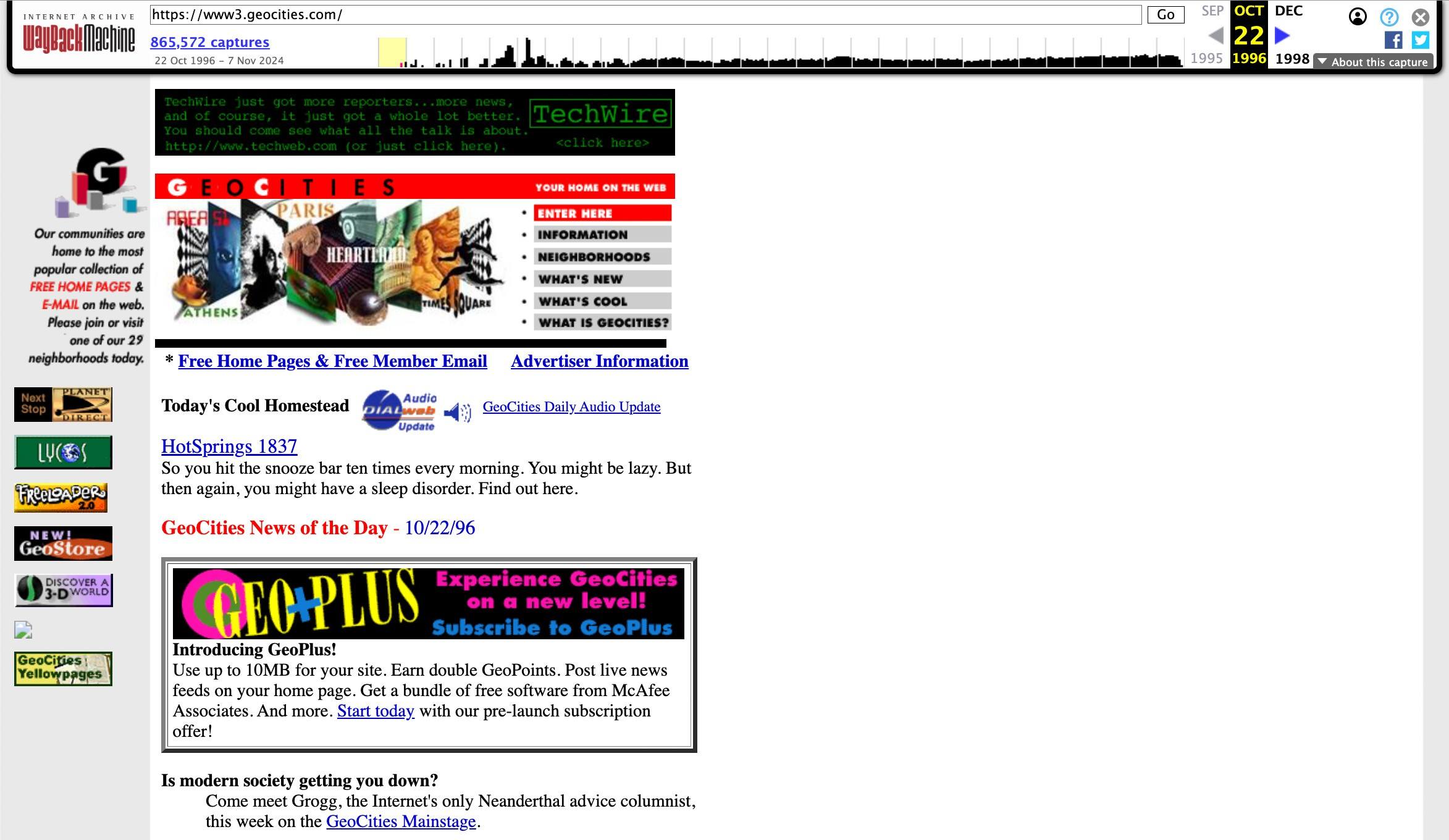
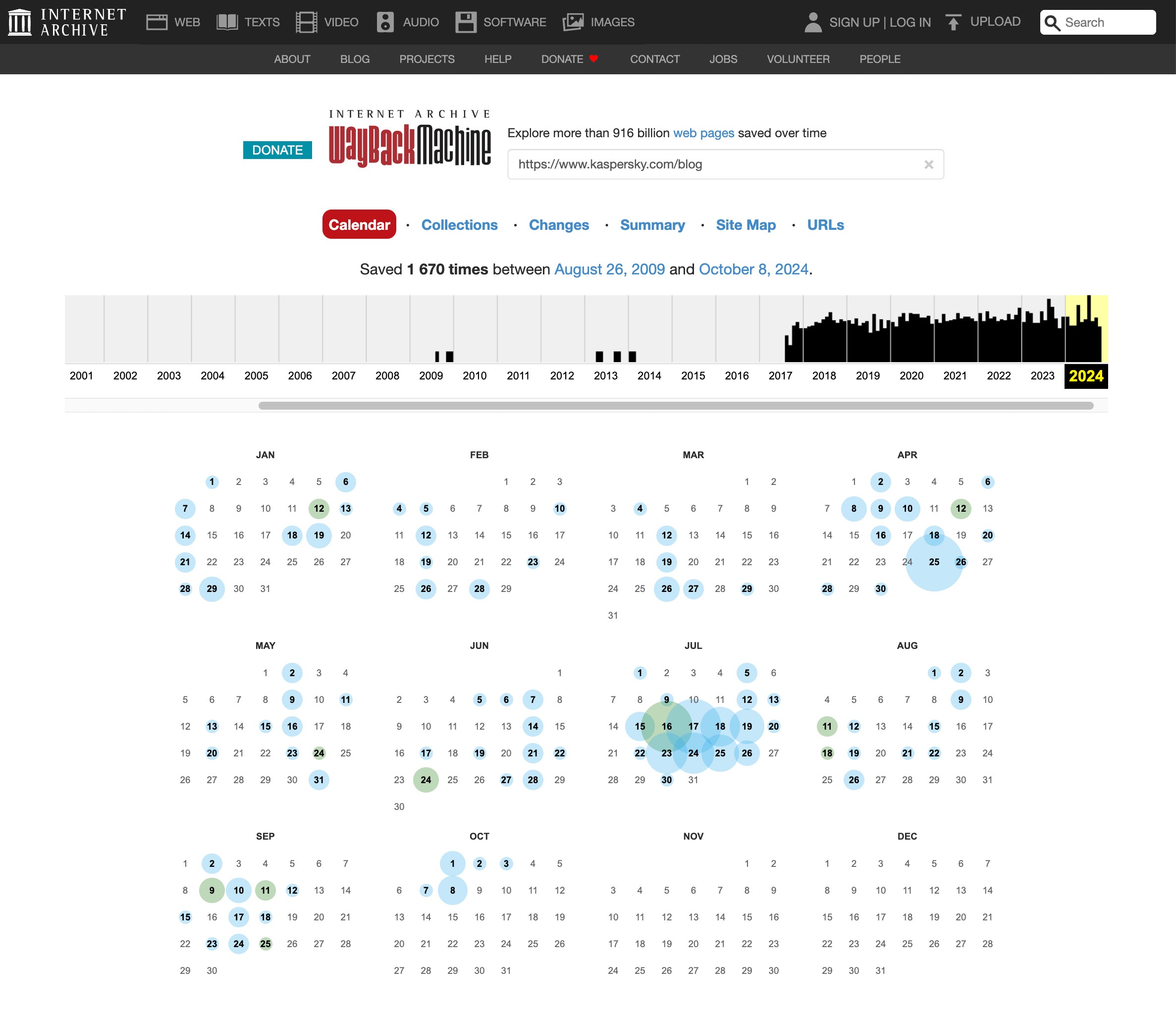

 النصائح
النصائح